Realtek高清晰音频管理器设置方法
来源:互联网 更新时间:2025-09-06 13:59
肯定有的伙伴想明白Realtek高清晰音频管理器设置方法,下面让号令cc为你带来这方面的答案,跟小编一起来看看哦!
Realtek高清晰音频管理器设置方法
1、选择播放设备
Realtek音频管理器允许您选择不同的播放设备,例如扬声器、耳机或音响设备。您可以在主界面上看到当前的音频输出设备,点击设备图标后可以更改输出设备。
步骤:点击右上角的“设备设置”按钮,选择您希望使用的设备,例如扬声器、耳机、HDMI输出等。
2、调整音效设置
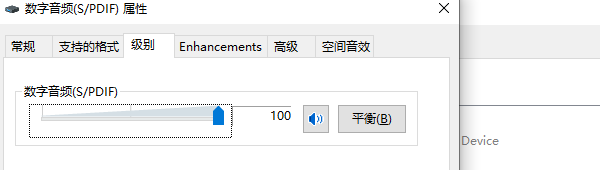
Realtek高清晰音频管理器提供了丰富的音效调节选项,包括音量、均衡器、环境音效等。您可以在“音效”标签下找到这些选项。常见的调节选项包括:
均衡器:您可以通过均衡器调整低音、中音和高音的频率,适应不同的音乐类型和个人听音偏好。
环境音效:Realtek音频管理器提供了一些模拟空间声音的效果,例如电影院、剧院、房间等,让您在不同的环境中享受沉浸式音效体验。
音量调节:您可以在音效设置中调整音量,甚至为不同的设备设定不同的音量。
3、麦克风设置
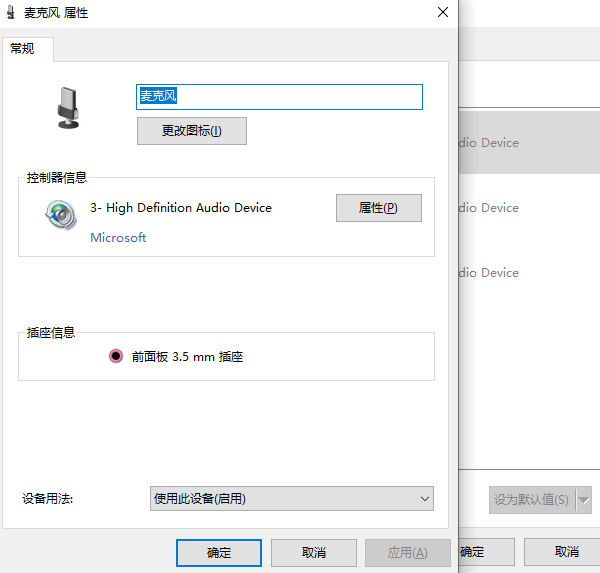
如果您需要使用麦克风进行录音或语音通话,Realtek音频管理器也提供了丰富的麦克风设置功能。在“录音”标签中,您可以查看和选择可用的麦克风设备。
步骤:点击“录音”选项卡,选择您使用的麦克风设备,点击“设置”按钮进行调整。
麦克风增益:您可以调节麦克风的增益来提高录音的灵敏度。
噪音抑制:为了减少背景噪音,您可以启用噪音抑制功能,确保语音更清晰。
4、声音增强功能
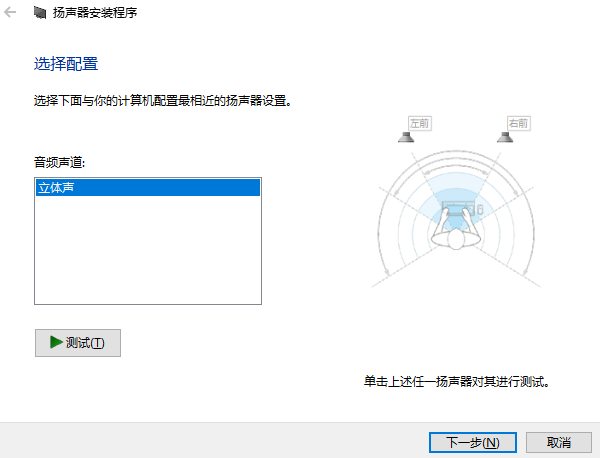
Realtek音频管理器还支持多种声音增强技术,例如“虚拟环绕声”、“低音增强”和“3D音效”。这些功能能够提升音频的层次感和空间感,让您享受更丰富的音频体验。
虚拟环绕声:通过虚拟环绕声技术,您可以模拟出环绕立体声效果,尤其适用于游戏或电影观看。
低音增强:如果您喜欢听低音强劲的音乐,可以开启低音增强功能,提升低频表现。
3D音效:启用3D音效功能,给您带来更为立体的声音体验。
以上是号令cc的小编为你收集的Realtek高清晰音频管理器设置方法,更多相关的文章请收藏号令cc
-
《CF》2025年9月灵狐者的约定活动网址
-
魔兽世界虚空汇聚之地任务攻略
-
魔兽世界塔碧卡任务攻略
-
鼠标dpi越高越好吗
-
碧蓝航线奇渊下的秘密新皮肤一览
-
FGO泳装两仪式强度怎么样
-
魔兽世界摇曳蜂舞任务攻略
-
密室逃脱设计师需要擅长哪项技能 蚂蚁新村今日答案2025.8.26
-
《沙丘:觉醒》主机版将在PC发售一年后上线
-
蚂蚁庄园答案2025年8月7日
-
光遇8月集体复刻兑换图
-
幻兽帕鲁暴电熊在哪
-
蚂蚁庄园每日答题答案2025年8月8日
-
王者荣耀限定皮肤超前售!享超值礼包、返场皮肤!
-
《以太之战2》第四个全新免费角色Galvan将于10月8日推出
-
末日核心机甲幸存者配置要求
-
迅雷7怎么设置限速
-
魔兽世界11.2增强萨大米天赋加点一览
-
三角洲行动海洋之泪刷新点
-
闪耀暖暖8月兑换码
-
1 Realtek 高清音频管理器怎么设置文件夹图标 09-06
-
2 Realtek高清音频管理器语言怎么设置 09-06
-
3 win10 Realtek高清音频管理器在哪里 09-06
-
4 RealTek高清晰音频管理器怎么设置麦克风说话音响发声 09-06
-
5 Realtek高清音频管理器如何启动 09-06



